Page 1
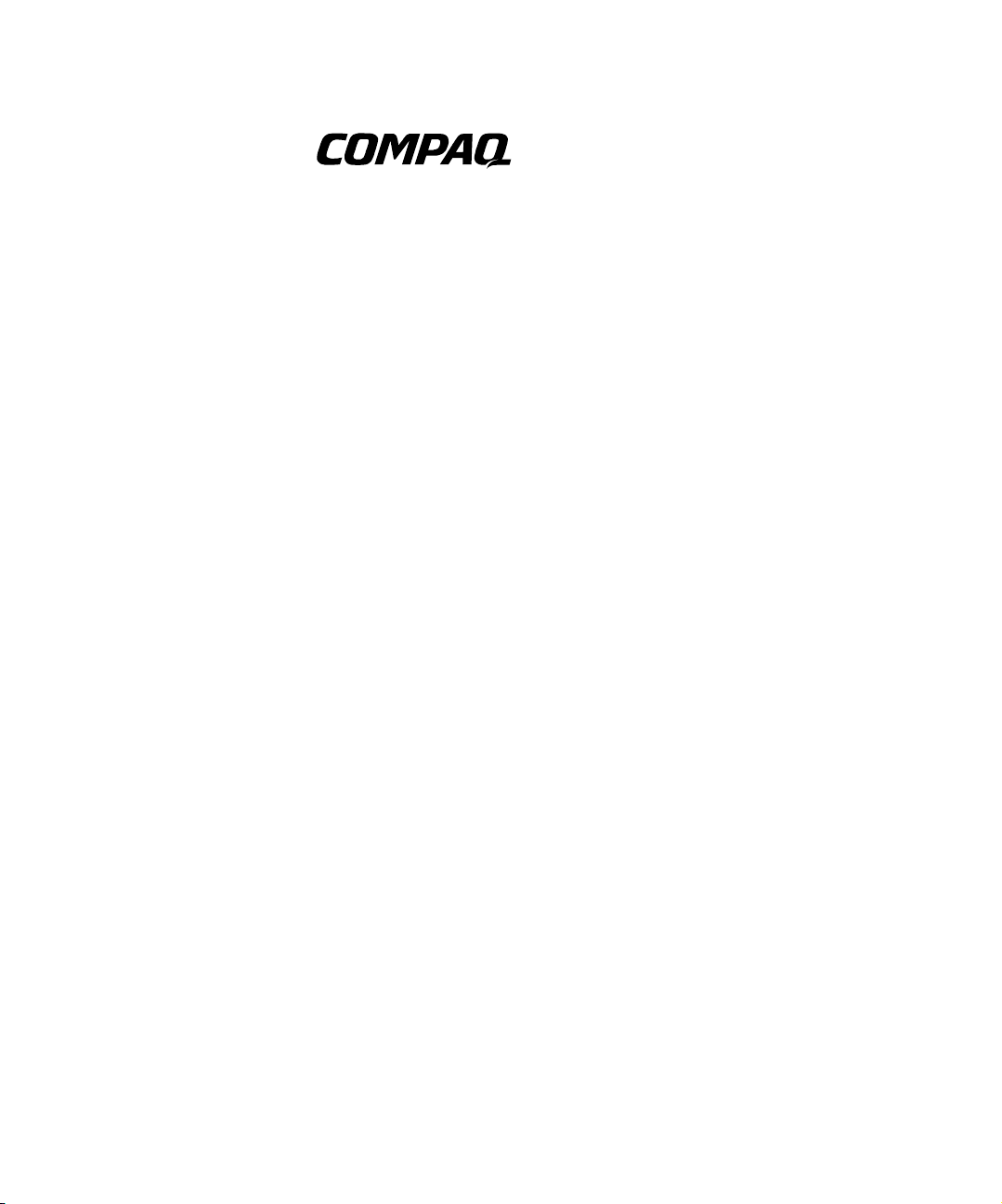
Guida d’installazione rapida
e guida introduttiva
Evo D500 Ultra-Slim Desktop
Personal Computer
Numero di parte del documento: 250893-061
Novembre 2001
Questo manuale contiene istruzioni sull’installazione iniziale di
hardware e software per il personal computer Compaq Evo D500
Ultra-Slim Desktop.
Page 2
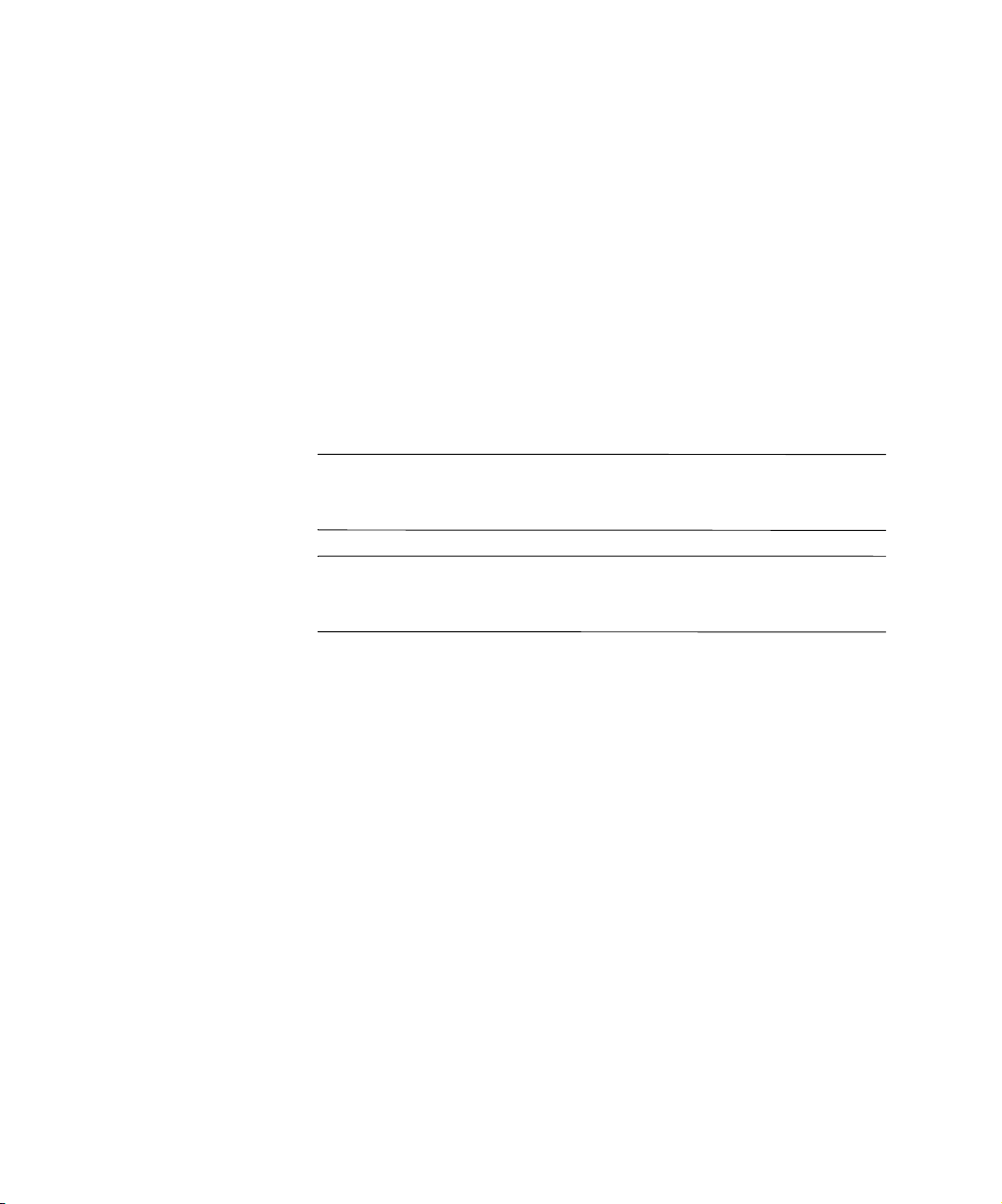
© 2001 Compaq Computer Corporation.
Compaq, il logo Compaq ed Evo sono marchi depositati di Compaq Information
Technologies Group, L.P. negli Stati Uniti e in altri paesi.
Microsoft, MS-DOS, Windows, Windows NT sono marchi depositati di
Microsoft Corporation negli Stati Uniti e in altri paesi.
I nomi di altri prodotti citati nel presente documento possono essere marchi di
fabbrica delle rispettive società.
Compaq declina ogni responsabilità per errori od omissioni tecniche o editoriali
contenuti nel presente documento. Le informazioni contenute nel presente
documento sono fornite nello stato in cui si trovano (“as is”) senza garanzie di
sorta e sono soggette a variazioni senza preavviso. Le garanzie per i prodotti
Compaq vengono specificate nelle dichiarazioni di garanzia limitata allegate ai
singoli prodotti. Nessuna delle disposizioni qui contenute potrà essere
interpretata nel senso della costituzione di ulteriori garanzie o garanzie
integrative.
AVVERTENZA: Il testo così evidenziato indica che la mancata osservanza
Å
delle istruzioni potrebbe comportare lesioni fisiche o addirittura la perdita
della vita.
ATTENZIONE: Il testo così evidenziato indica che la mancata esecuzione
Ä
delle istruzioni potrebbe provocare danni all’apparecchiatura o la perdita di
informazioni.
Stampato negli Stati Uniti.
Guida d'installazione rapida e guida introduttiva
Prima edizione (Novembre 2001)
Numero di parte del documento: 250893-061
Page 3
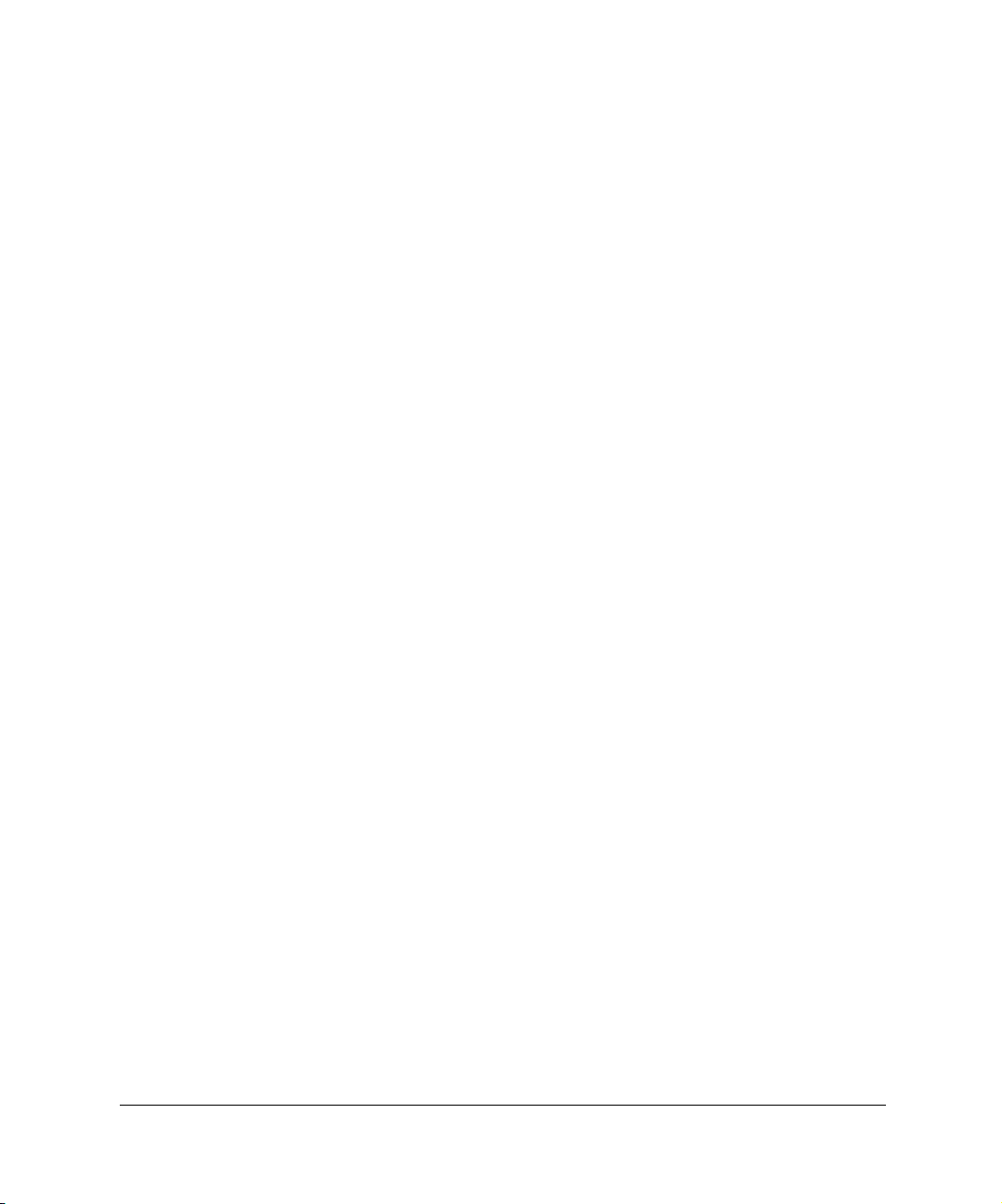
Sommario
Installazione rapida
Punto 1: Disimballare il personal computer Compaq Evo D500 Ultra-Slim Desktop . . . . 1
Scegliere la configurazione minitower o desktop. . . . . . . . . . . . . . . . . . . . . . . . . . . . .2
Punto 2: Identificare i componenti del pannello posteriore . . . . . . . . . . . . . . . . . . . . . . . . 3
Punto 3: Collegare le periferiche esterne . . . . . . . . . . . . . . . . . . . . . . . . . . . . . . . . . . . . . .4
Punto 4: Collegare i cavi d’alimentazione . . . . . . . . . . . . . . . . . . . . . . . . . . . . . . . . . . . . .5
Punto 5: Identificare i componenti del pannello frontale e superiore . . . . . . . . . . . . . . . . .6
Punto 6: Accendere il PC ed installare il sistema operativo . . . . . . . . . . . . . . . . . . . . . . . .7
Accessibilità . . . . . . . . . . . . . . . . . . . . . . . . . . . . . . . . . . . . . . . . . . . . . . . . . . . . . . . . . 7
Guida introduttiva
Personalizzazione dello schermo. . . . . . . . . . . . . . . . . . . . . . . . . . . . . . . . . . . . . . . . . . . . . 9
Protezione del software. . . . . . . . . . . . . . . . . . . . . . . . . . . . . . . . . . . . . . . . . . . . . . . . . . . . 9
CD di ripristino. . . . . . . . . . . . . . . . . . . . . . . . . . . . . . . . . . . . . . . . . . . . . . . . . . . . . . . 9
Registrazione. . . . . . . . . . . . . . . . . . . . . . . . . . . . . . . . . . . . . . . . . . . . . . . . . . . . . . . . . . .10
Spegnimento del PC . . . . . . . . . . . . . . . . . . . . . . . . . . . . . . . . . . . . . . . . . . . . . . . . . . . . . 10
Per ulteriori informazioni . . . . . . . . . . . . . . . . . . . . . . . . . . . . . . . . . . . . . . . . . . . . . . . . . 11
Guida di base alla risoluzione dei problemi . . . . . . . . . . . . . . . . . . . . . . . . . . . . . . . . . . . 13
Presentazione generale . . . . . . . . . . . . . . . . . . . . . . . . . . . . . . . . . . . . . . . . . . . . . . . .13
Consigli utili . . . . . . . . . . . . . . . . . . . . . . . . . . . . . . . . . . . . . . . . . . . . . . . . . . . . . . . .13
Interpretazione delle spie luminose diagnostiche. . . . . . . . . . . . . . . . . . . . . . . . . . . .15
Risoluzione dei problemi di entità minore . . . . . . . . . . . . . . . . . . . . . . . . . . . . . . . . .18
Risoluzione dei problemi relativi all’installazione hardware . . . . . . . . . . . . . . . . . . .21
Indice Analitico
Guida d’installazione rapida e guida introduttiva iii
Page 4
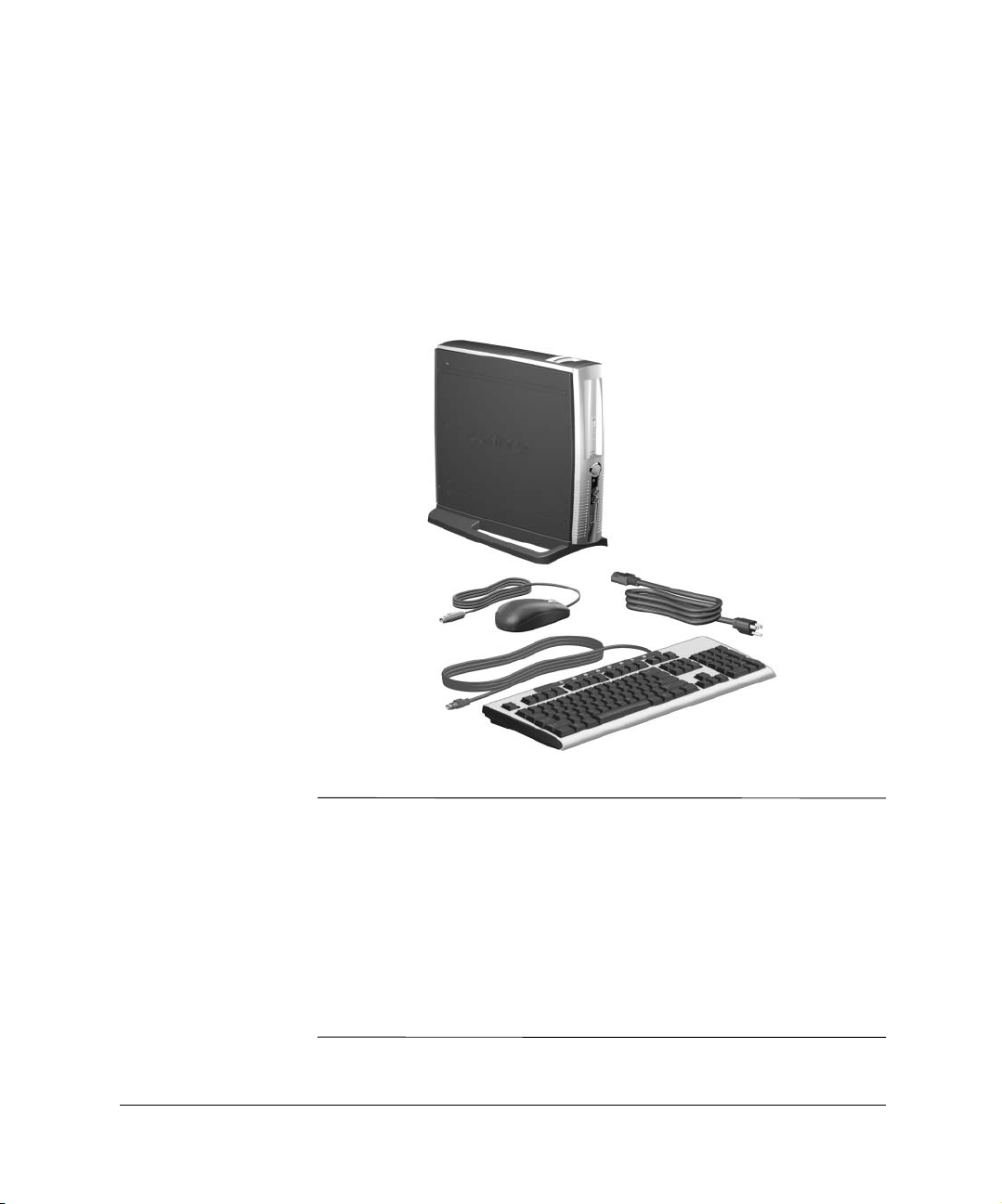
Installazione rapida
Punto 1: Disimballare il personal computer Compaq
Evo D500 Ultra-Slim Desktop
AVVERTENZA: Un funzionamento non corretto del personal computer o un
Å
difetto di predisposizione della workstation possono provocare una serie di
fastidi o lesioni gravi. Per ulteriori informazioni sulla scelta della postazione
e dell’ambiente di lavoro consultare la
Questa apparecchiatura è stata collaudata ed è risultata conforme ai limiti per
le apparecchiature digitali di classe B, in conformità alla parte 15 delle norme
FCC. Per maggiori informazioni, consultare il CD
Per ridurre il rischio di scosse elettriche, collegare il personal computer solo
ad una presa elettrica convenientemente messa a terra facilmente
accessibile in qualsiasi momento.
Guida d’installazione rapida e guida introduttiva 1
Guida alla sicurezza e al comfort
Compaq Reference Library
.
.
Page 5

Installazione rapida
Scegliere la configurazione minitower o desktop
Il personal computer Compaq Evo D500 Ultra-Slim Desktop può
essere usato sia in configurazione minitower sia desktop. Per
utilizzare il PC in configurazione minitower allineare il foro sulla
base del computer con le viti presenti sul supporto. Serrare le viti
per fissare il PC al supporto per una maggiore stabilità e per garantire
un corretto flusso d’aria ai componenti interni.
2 Guida d’installazione rapida e guida introduttiva
Page 6
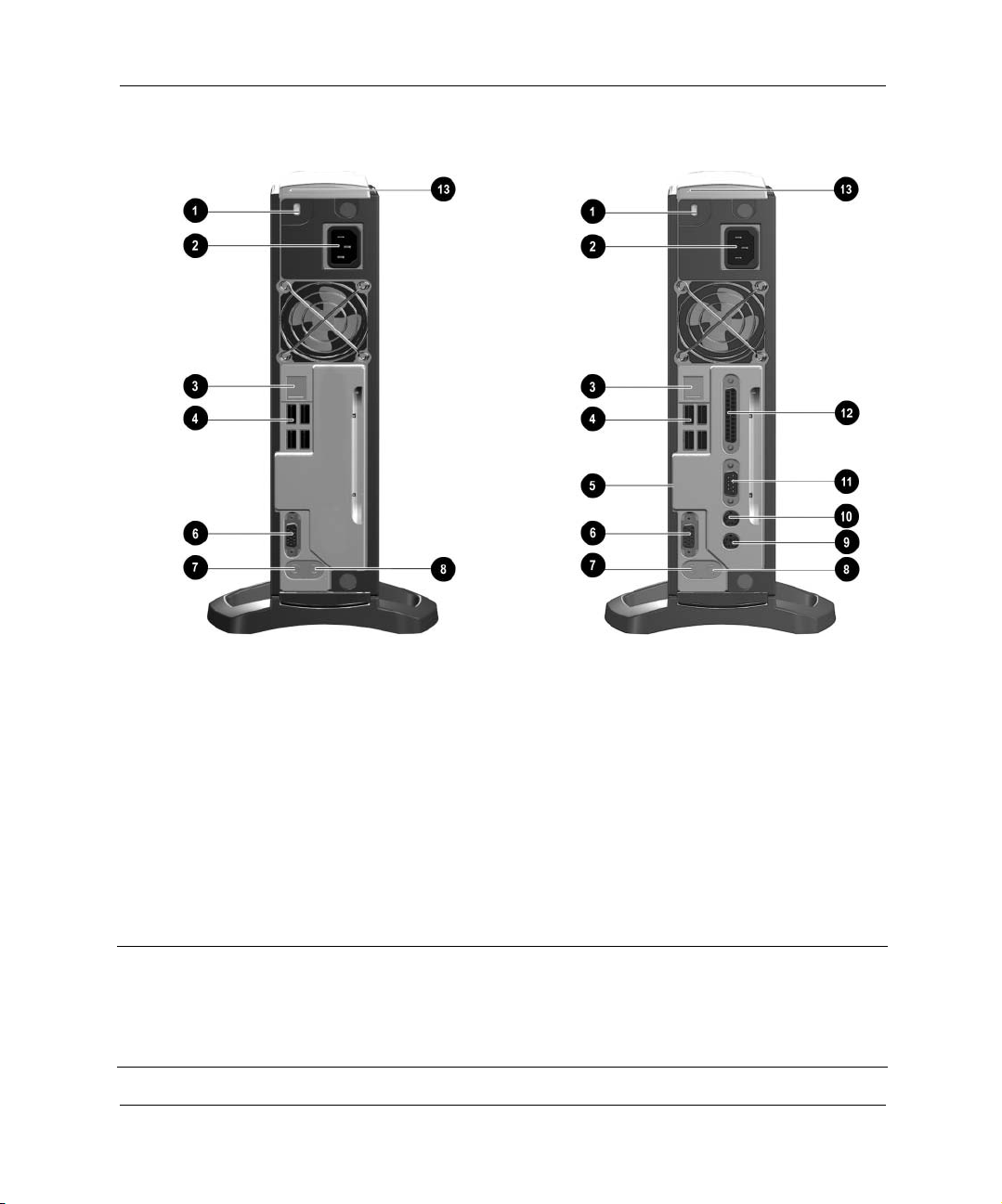
Installazione rapida
Punto 2: Identificare i componenti del pannello posteriore
Personal computer Evo D500 Ultra-Slim
Desktop
1 Chiusura con cavo 7 Connettore uscita audio (line-out)
2 Connettore per il cavo d’alimentazione 8 Connettore ingresso audio (line-in)
3 Connettore Ethernet RJ-45 9 Connettore mouse PS/2
4 Connettori USB (Universal Serial Bus) (4) - Connettore tastiera PS/2
5 Modulo convenzionale q Connettore seriale
Il connettore non è visibile con il modulo
✎
convenzionale o il pannello posteriore installato.
6 Connettore monitor e Multiport (e vite di fermo)
Qualsiasi periferica USB (compresi tastiera e mouse) può essere collegata a qualsiasi connettore USB.
✎
Il modulo convenzionale è dotato di connettori seriale, parallelo, per mouse PS/2 e tastiera PS/2. Per
✎
ulteriori informazioni consultare la
Spegnere il computer e scollegare il cavo d’alimentazione prima di installare o togliere un
✎
modulo MultiPort.
Guida d’installazione rapida e guida introduttiva 3
Guida di riferimento hardware
Personal computer Evo D500 Ultra-Slim
Desktop con modulo convenzionale
installato
w Connettore porta parallela
sul CD Compaq Reference Library.
Page 7
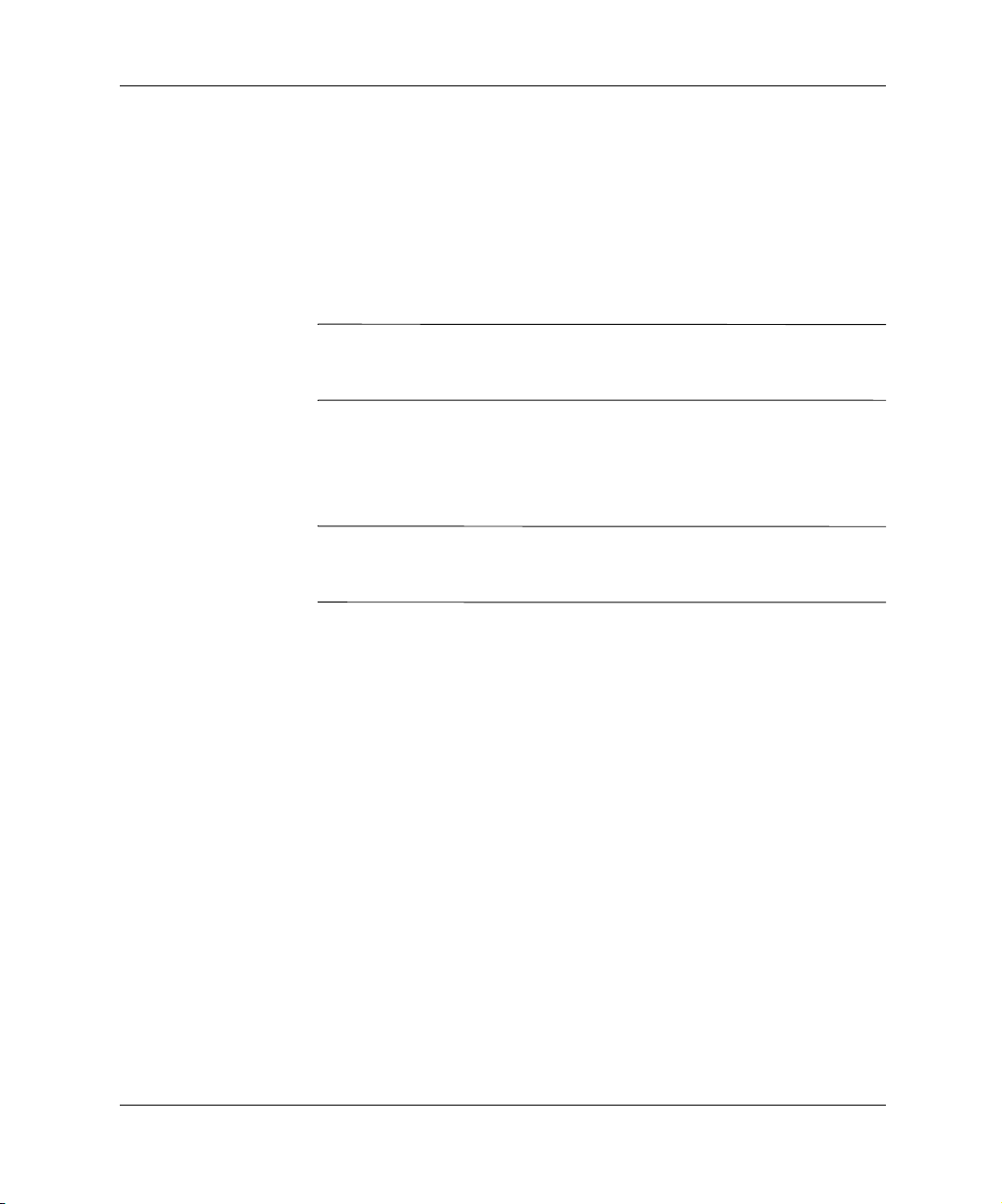
Installazione rapida
Punto 3: Collegare le periferiche esterne
Collegare i cavi del monitor, del mouse e della tastiera. Per lavorare
in rete collegare il cavo di rete al connettore Ethernet RJ-45. Per
individuare la posizione dei connettori sul pannello posteriore vedere
“Punto 2: Identificare i componenti del pannello posteriore” a
pagina 3. Per facilitare l’installazione è stata adottata una codifica a
colori per i cavi ed i connettori del pannello posteriore.
AVVERTENZA: Per ridurre i rischi di folgorazioni, incendio e danni alle
Å
apparecchiature non collegare cavetti telefonici e di telecomunicazione
ai connettori della scheda di rete.
I connettori per mouse e tastiera PS/2 sono presenti solo sui personal
computer Evo D500 Ultra-Slim Desktop dotati di modulo
convenzionale. È possibile collegare un mouse o una tastiera USB
ad uno qualsiasi dei connettori USB disponibili.
ATTENZIONE: Non installare nuovo hardware sul PC prima di aver installato
Ä
il sistema operativo. Facendo ciò, si potrebbero provocare errori o impedire
un’installazione corretta del sistema operativo.
4 Guida d’installazione rapida e guida introduttiva
Page 8
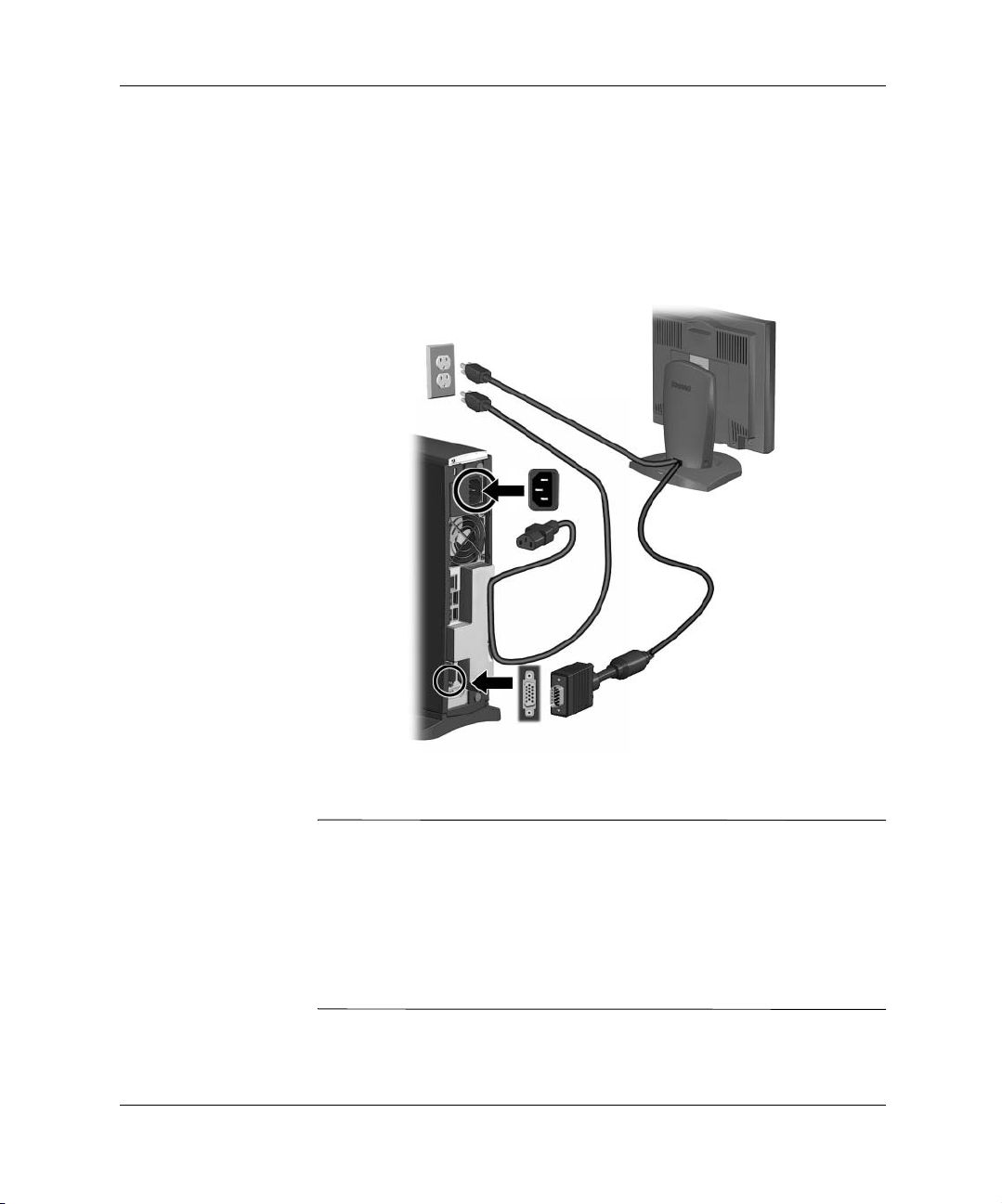
Punto 4: Collegare i cavi d’alimentazione
Collegare i cavi d’alimentazione come di seguito indicato. Per una
maggior sicurezza il cavo d’alimentazione può essere inserito nello
slot predisposto sul pannello posteriore o nel modulo convenzionale
(se installato).
Installazione rapida
AVVERTENZA: Per ridurre il rischio di scosse elettriche e danni
all’apparecchiatura:
Å
■ Non scollegare il contatto di terra del connettore del cavo d’alimentazione.
Il collegamento a terra è un’importante caratteristica di sicurezza.
■ Inserire il cavo d’alimentazione in una presa di corrente elettrica
collegata a massa (messa a terra) che sia facilmente accessibile
in qualsiasi momento.
■ Scollegare l’alimentazione dal computer disinserendo il cavo di
alimentazione o dalla presa elettrica o dal computer.
Guida d’installazione rapida e guida introduttiva 5
Page 9

Installazione rapida
Punto 5: Identificare i componenti del pannello
frontale e superiore
1 MultiBay
2 Pulsante d’accensione a doppio stato
3 Spia d’attività del sistema
4 Connettore microfono
5 Connettore cuffie
6 Connettori USB (Universal
Serial Bus) (1)
7 Spia d’accensione
8 Multiport
Spegnere il computer prima di installare
✎
o togliere un modulo MultiPort.
9 Levetta d’espulsione MultiBay
- Vite di sicurezza MultiBay
6 Guida d’installazione rapida e guida introduttiva
Page 10

Punto 6: Accendere il PC ed installare
il sistema operativo
Premere il pulsante d’accensione per accendere il PC. Consultare
“Punto 5: Identificare i componenti del pannello frontale e superiore”
a pagina 6 per sapere dove si trova il pulsante d’accensione.
La prima volta che si accende il PC il sistema operativo s’installa
automaticamente. Per completare l’operazione occorrono da
5 a 20 minuti, a seconda del sistema operativo da installare.
Per completare l’installazione seguire le istruzioni a video.
ATTENZIONE: Una volta avviata l’installazione automatica, NON
Ä
SPEGNERE IL COMPUTER FINO AL TERMINE DELLA PROCEDURA.
Così facendo, si potrebbe danneggiare il software che fa funzionare il
personal computer.
Quando appare la schermata introduttiva di Windows significa che
l’installazione è completa.
Accessibilità
Installazione rapida
Compaq è impegnata nella progettazione di prodotti, servizi e
programmi con migliorate caratteristiche di utilizzo ed accesso per tutti
i clienti. I prodotti Compaq con Microsoft Windows XP preinstallato,
o quelli XP Ready, vengono progettati espressamente in funzione
dell’accessibilità e vengono collaudati con prodotti Assistive
Technology di aziende leader in modo da garantire un accesso
uniforme, in qualsiasi momento e in qualsiasi luogo, a chiunque.
Guida d’installazione rapida e guida introduttiva 7
Page 11

Personalizzazione dello schermo
È possibile selezionare o cambiare manualmente la marca del monitor,
il modello, l’intervallo di refresh, i colori, la risoluzione e la gestione
del risparmio energetico. Per cambiare le impostazioni scegliere l’icona
del Monitor nel Pannello di controllo di Windows o consultare la
documentazione online presente tra le utility della scheda grafica.
Protezione del software
Per proteggere il software da perdite o danni tenere una copia di riserva
del software di sistema, di quello applicativo e dei file importanti
memorizzati sul disco fisso. Per istruzioni su come effettuare copie di
backup dei file di dati, consultare la documentazione relativa al proprio
sistema operativo o all’utility di backup.
CD
di ripristino
Assieme al CD contenente i file del sistema operativo, quello
di ripristino consente il ripristino del sistema operativo originale,
del browser e dei driver della scheda di rete e del modem. Ciò può
rivelarsi estremamente utile in caso di guasto o danneggiamento
del disco fisso. Altro software di supporto per modelli specifici
può essere scaricato dal sito
il CD di ripristino introdurlo nell’unità CD-ROM e riavviare il
computer. Seguire le istruzioni a video.
www.compaq.com/support. Per utilizzare
Guida introduttiva
ATTENZIONE: Per evitare la perdita di dati, prima di utilizzare il CD di
Ä
ripristino fare una copia dei file di dati e di quelli del software applicativo
prodotti od installati successivamente all’espansione del software
preinstallato. Il CD di ripristino cancella tutti i file dal disco fisso prima
di ripristinare il sistema operativo originale, il browser e i driver della
scheda di rete e del modem.
Guida d’installazione rapida e guida introduttiva 9
Page 12

Guida introduttiva
Durante il processo di ripristino può essere necessario effettuare le
✎
selezioni da tastiera anziché dal mouse. Il supporto mouse USB infatti
non è disponibile fino a quanto i driver corrispondenti non sono
stati ripristinati.
Per qualsiasi problema relativo all’uso del CD di ripristino rivolgersi
al servizio clienti Compaq.
Registrazione
Non dimenticare di registrare il PC presso Compaq. La registrazione
costituisce un documento di proprietà grazie al quale, se si sceglie
questa procedura, è possibile ricevere periodicamente annunci di
prodotti, aggiornamenti e altre comunicazioni. L’atto di registrazione
è semplice, è sufficiente visitare il sito web della Compaq
www.compaq.com /r egi st er e seguire le istruzioni che appaiono sullo
schermo.
Spegnimento del PC
Prima di spegnere il PC uscire dal sistema operativo. In Windows
scegliere Start/Avvio > Chiudi sessione.
A seconda del sistema operativo in uso, quando si preme il pulsante
d’accensione il computer entra in uno stato di standby a basso
consumo energetico invece di spegnersi automaticamente. Ciò
consente di risparmiare energia senza dover chiudere le applicazioni
software e riattivare successivamente il computer immediatamente
senza dover riavviare il sistema operativo e senza perdita di dati.
Per spegnere il computer, premere e tenere premuto il pulsante di
✎
accensione per quattro secondi. Per riconfigurare il pulsante di
accensione per la modalità On/Off, eseguire Computer Setup. Per
ulteriori informazioni consultare la guida di Computer Setup sul
CD Compaq Reference Library.
10 Guida d’installazione rapida e guida introduttiva
Page 13

Per ulteriori informazioni
Guida introduttiva
Per ulteriore documentazione sui prodotti consultare il CD Compaq
Reference Library. Il CD comprende:
■ Guida di installazione rapida e guida introduttiva
(questo manuale, in formato PDF)
■ Guida di riferimento hardware (in formato PDF)
■ Guida di Computer Setup (in formato PDF)
■ Guida di Desktop Management (in formato PDF)
■ Guida alle comunicazioni di rete (in formato PDF)
■ Guida alla risoluzione dei problemi (in formato PDF)
■ Informazioni sulla sicurezza e sulle regolamentazioni
(in formato PDF)
■ Guida alla sicurezza e al comfort (formato Guida di Windows)
In mancanza di un’unità CD-ROM è possibile scaricare la
✎
documentazione dal sito Internet Compaq www.compaq.com/support.
Guida d’installazione rapida e guida introduttiva 11
Page 14
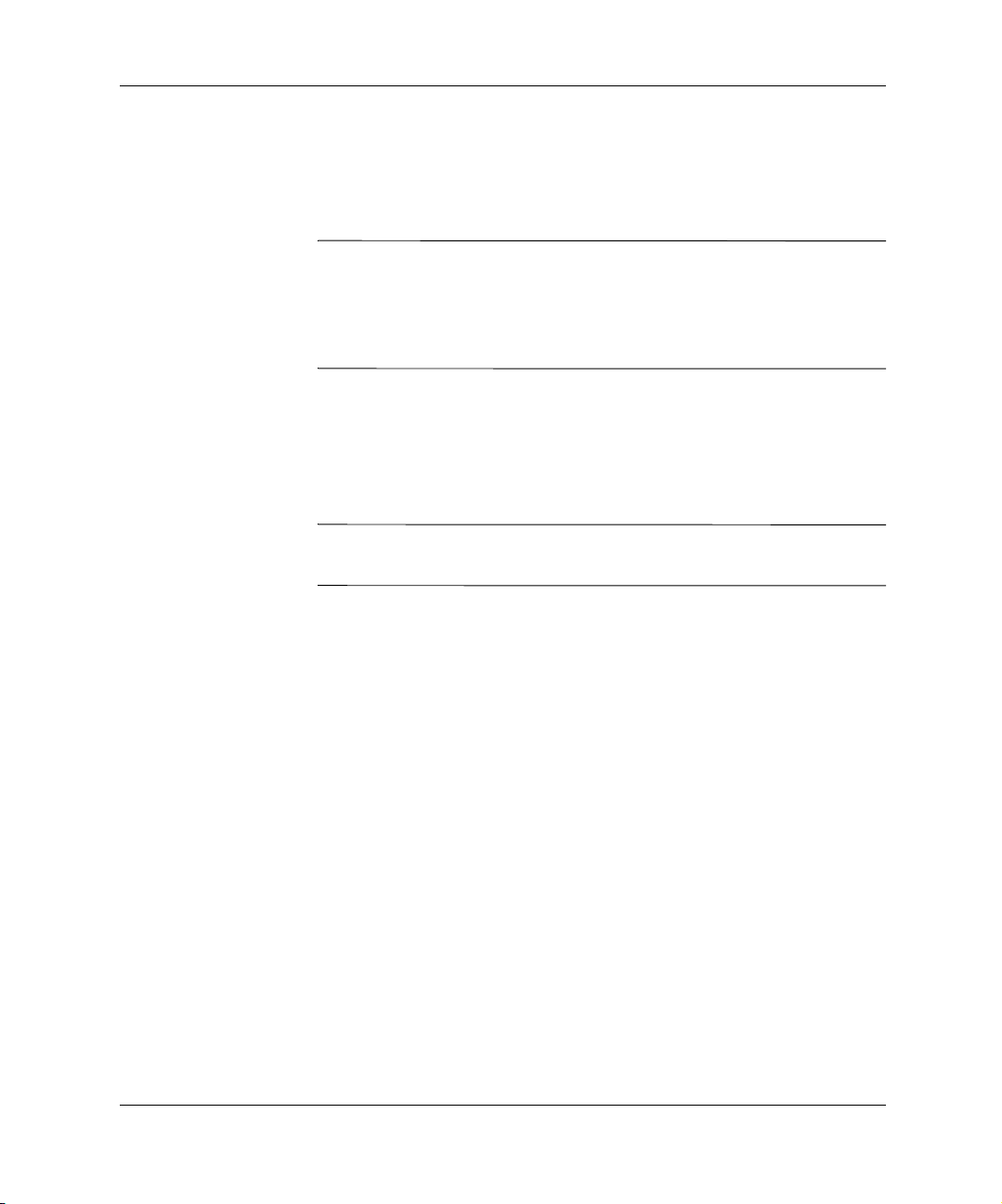
Guida introduttiva
1. Inserire il CD nell’unità CD-ROM. La verifica delle impostazioni
regionali di Windows potrebbe richiedere un certo tempo. Viene
automaticamente visualizzato un menu dei manuali disponibili
sul CD.
Il menu e i titoli dei manuali vengono visualizzati nella lingua scelta
✎
durante la configurazione iniziale o specificata in seguito nelle
Impostazioni regionali di Windows. Se le Impostazioni regionali non
prevedono una delle lingue del CD, il menu e i titoli dei manuali
vengono visualizzati in inglese.
2. Fare clic sul titolo del manuale da leggere. La prima volta che si
fa clic su un collegamento a un manuale in formato Adobe PDF,
potrebbe venire richiesto di installare il software Adobe Acrobat
Reader, anch’esso presente sul CD. Seguire i prompt per
l’installazione di Acrobat Reader.
Se non viene richiesto di installare Acrobat Reader, fare clic su Install
✎
Adobe Acrobat Reader dal menu CD.
Se non c’è attività sull’unità CD-ROM per un periodo superiore a due
minuti, può significare che la funzione Autorun non è abilitata sul
sistema. Per eseguire il CD Compaq Reference Library se non parte
automaticamente:
1. Fare clic su Start/Avvio
2. Tipo
X:\CompaqEvo.exe
(dove X è la lettera che identifica l’unità CD-ROM)
3. Fare clic su OK.
12 Guida d’installazione rapida e guida introduttiva
> Esegui.
Page 15

Guida di base alla risoluzione dei problemi
Presentazione generale
Il presente capitolo contiene solo nozioni di base per la risoluzione
dei problemi. La Guida alla risoluzione dei problemi completa è
disponibile nel CD Compaq Reference Library CD e su Internet
all’indirizzo
È anche possibile acquistare una Compaq Quick Troubleshooting Guide
(Guida rapida Compaq alla risoluzione dei problemi) (codice
153837-001), disponibile presso concessionari, rivenditori o centri
di assistenza autorizzati Compaq, contenente intuitivi diagrammi di
flusso molto utili nelle fasi di debug. La presente guida è stata scritta
per i centri assistenza autorizzati Compaq e contiene alcune operazioni
che potrebbero non rientrare nel bagaglio di competenze tecniche di
alcuni utenti. L’esecuzione di determinati processi indicati nella guida
in modo non corretto potrebbe danneggiare il computer e/o invalidare
la garanzia. Se non si è sicuri della propria capacità di eseguire
determinate operazioni, o se si teme di invalidare la garanzia, rivolgersi
al concessionario Compaq o ad un centro assistenza autorizzato prima
di intraprendere qualsiasi intervento correttivo.
http://www.compaq.com\support .
Guida introduttiva
Se si decide di utilizzare un SO diverso da quello fornito con il sistema,
consultare il seguente sito Web per ulteriori consigli sull’installazione.
■ Desktop Evo Compaq
http://www.compaq.com/support/desktops/index.html
Workstation Deskpro Compaq e workstation Evo
■
http://www.compaq.com/support/workstations/index.html
Consigli utili
In caso di alcuni problemi di entità minore con il computer, il monitor o
il software, consultare l’elenco seguente contenente alcuni suggerimenti
di carattere generale, prima di intraprendere qualunque tipo di azione:
■ Verificare che il computer e il monitor siano collegati a una presa
elettrica funzionante.
■ Verificare che il computer e la spia luminosa di alimentazione
verde siano accesi.
Guida d’installazione rapida e guida introduttiva 13
Page 16

Guida introduttiva
■ Verificare che il monitor e la relativa spia luminosa verde
siano accesi.
■ Se l’immagine del monitor è indistinta, aumentarne la luminosità
e il contrasto con i relativi comandi.
■ Premere e tenere premuto un tasto qualunque. Se il sistema
emette un segnale acustico, la tastiera funziona correttamente.
■ Verificare che il collegamento di tutti i cavi sia stato effettuato
correttamente.
■ Riconfigurare il computer dopo aver installato una scheda di
espansione non plug and play o altro componente opzionale. Per
le istruzioni consultare la sezione “Risoluzione dei problemi di
installazione dell’hardware”.
■ Accertarsi che siano stati installati tutti i driver di periferica
necessari. In caso ad esempio di una stampante collegata al
computer, è necessario installare anche il relativo driver.
■ Rimuovere tutti i dischetti dalle relative unità prima di accendere
il sistema.
ATTENZIONE: Se il computer è alimentato da un alimentatore CA, la scheda
Ä
di sistema è sempre sotto tensione. È necessario scollegare il cavo di
alimentazione dall’alimentatore prima di aprire il computer per evitare di
danneggiare la scheda di sistema o altri componenti.
14 Guida d’installazione rapida e guida introduttiva
Page 17

Guida introduttiva
Interpretazione delle spie luminose diagnostiche
Sui computer Compaq si trovano spie luminose o LED diagnostici a
indicare i vari stati o condizioni di errore dei computer. Nelle seguenti
tabelle sono descritte le indicazioni luminose diagnostiche. Per
ulteriori informazioni consultare la Guida alla risoluzione dei
problemi sul CD Compaq Reference Library.
LED del computer
LED Colore Attività del LED Stato/Messaggio
Power
(Alimentazione)
Power
(Alimentazione)
Power
(Alimentazione)
Power
(Alimentazione)
Power
(Alimentazione)
Power
(Alimentazione)
Power
(Alimentazione)
Power
(Alimentazione)
Power
(Alimentazione)
Controller di rete Verde Acceso Collegamento di rete
Controller di rete Verde Lampeggiamento Attività di rete
Disco fisso Verde Lampeggiamento Attività del disco fisso
*In alcuni modelli il LED di accensione potrebbe non lampeggiare.
Verde Acceso Computer acceso
Verde 1 lampeggiamento ogni
2 secondi
Verde 1 lampeggiamento ogni
2 secondi
Chiaro Spento (S4) In standby disco
Chiaro Spento (S5) Computer spento
Rosso 4 lampeggiamenti
al secondo o
2 lampeggiamenti
al secondo seguiti da
una pausa di 2 secondi
Rosso Acceso CPU non installata o
Rosso 1 lampeggiamento
al secondo
Rosso 1 lampeggiamento ogni
2 secondi
(S1) Modalità Standby
normale
(S3) In standby RAM
(se applicabile)
(se applicabile)
Arresto CPU per
surriscaldamento
installato processore
sbagliato
Errore ROM
Sovraccarico
alimentazione
Guida d’installazione rapida e guida introduttiva 15
Page 18

Guida introduttiva
LED della tastiera
LED Colore Attività del LED Stato/Messaggio
BlocNum Verde Lampeggiamento Errore di memoria
BlocMaiusc Verde Lampeggiamento Assenza video
BlocScorr Verde Lampeggiamento Guasto della scheda di
sistema, prima del video
Questa informazione non è applicabile a tastiere USB.
✎
La ROM con blocco di avvio a prova di errore (FailSafe Boot Block)
consente il ripristino del sistema quando la riprogrammazione della
ROM non è stata portata a termine, ad esempio nel caso di
un’interruzione di alimentazione durante l’aggiornamento della ROM.
Boot Block è una sezione della ROM protetta dall’aggiornamento
ed effettua un controllo per verificare la presenza di un valido
aggiornamento alla ROM di sistema ogni volta che il computer
viene acceso.
Nella tabella seguente sono elencate le varie combinazioni delle
spie della tastiera utilizzate dalla funzione Boot Block ROM, il
loro significato e le azioni da intraprendere in relazione a ogni
combinazione. Per ulteriori informazioni consultare la guida a
Desktop Management.
16 Guida d’installazione rapida e guida introduttiva
Page 19

Guida introduttiva
Combinazioni spie di tastiera utilizzate da Boot Block ROM
Modalità FailSafe
Boot Block Colore Attività del LED Stato/Messaggio
BlocNum Verde Acceso Il dischetto ROMPaq
manca, è difettoso oppure
l’unità non è pronta.* Se si
usa un controller grafico
integrato a video compare
un messaggio di ripristino
blocco di avvio (Boot Block
Recovery).
BlocMaiusc Verde Acceso Immettere password.*
BlocNum, Maiusc, Scorr Verde Accensione e
spegnimento per
due volte (con
1 segnale acustico
lungo e 3 corti)
BlocNum, Maiusc, Scorr Verde Acceso Aggiornamento della
Le spie diagnostiche non lampeggiano su tastiere USB.
✎
L’aggiornamento della ROM
non è riuscito.*
ROM Boot Block riuscito.
Spegnere e riaccendere
il computer.
*Introdurre un dischetto ROMPaq valido nell’unità A. Spegnere e riaccendere per aggiornare
la ROM. Se il flash della ROM viene eseguito con successo, tutti e tre i LED della tastiera si
accendono e viene emessa una serie di segnali acustici a toni crescenti. Togliere il dischetto,
spegnere il computer e riavviarlo. Per ulteriori informazioni sull’aggiornamento della ROM
consultare la
Guida d’installazione rapida e guida introduttiva 17
Guida alla risoluzione dei problemi.
Page 20

Guida introduttiva
Risoluzione dei problemi di entità minore
I problemi di entità minore descritti in questa sezione possono essere
risolti facilmente. Se tuttavia un problema persiste e non si è in grado
di risolverlo o non si è capaci di eseguire le operazioni richieste, è
opportuno rivolgersi ad un concessionario autorizzato o ad un
rivenditore Compaq.
Risoluzione dei problemi di entità minore
Problema Causa Soluzione
Il computer non si
accende.
Il computer sembra
bloccato e non si
spegne quando si
preme il pulsante
d’alimentazione.
Il computer non è
collegato a una fonte di
alimentazione esterna.
I cavi non sono stati
collegati a una fonte di
alimentazione esterna.
I cavi di alimentazione
dell’unità, dei dati, o di
alimentazione elettrica
potrebbero non essere
collegati correttamente.
La temperatura massima
dell’unità è stata superata.
La ventola può essere
bloccata.
Il controllo software
dell’interruttore
d’alimentazione
non funziona.
Collegare il computer a una fonte
di alimentazione esterna.
Verificare che i cavi di collegamento
tra il computer e la fonte di
alimentazione esterna siano
correttamente inseriti e che la presa
a muro sia funzionante.
Riposizionare i cavi di alimentazione
dell’unità, dei dati o dell’alimentazione
elettrica.
1. L’unità si trova in un ambiente
troppo caldo. Lasciarla raffreddare.
2. Verificare che le aperture di
ventilazione del computer non
siano bloccate e che la ventola
interna sia in funzione.
Contattare il rivenditore o il Centro
di Assistenza autorizzata Compaq.
Premere e tenere premuto il
pulsante d’accensione per almeno
4 secondi finché il computer non
si spegne.
18 Guida d’installazione rapida e guida introduttiva
Page 21

Guida introduttiva
Risoluzione dei problemi di entità minore
Problema Causa Soluzione
La data e l’ora
visualizzate sul
computer sono errate.
Il computer si è spento
automaticamente e il
LED di alimentazione è:
1. Rosso
lampeggiante
quattro volte al
secondo, O
2. Rosso
lampeggiante due
volte al secondo,
seguite da una
pausa di due
secondi, O
3. Non lampeggiante.
Il computer sembra
effettuare delle pause
periodiche.
La batteria RTC
(clock/orologio in tempo
reale) deve essere
sostituita. La durata della
batteria è di circa 3–5 anni.
La temperatura massima
dell’unità potrebbe essere
stata superata. La ventola
può essere bloccata.
La temperatura dell’unità
è stata superata poiché il
computer era in funzione
senza il coperchio o il
pannello di accesso.
Il driver di rete è caricato
e non viene stabilito alcun
collegamento di rete.
(continuazione)
Prima di tutto impostare la data e
l’ora nel Pannello di controllo. Se il
problema persiste, sostituire la
batteria RTC. Consultare la
riferimento hardware
relative all’installazione di una nuova
batteria o rivolgersi al concessionario
o al rivenditore autorizzato Compaq
per la sostituzione della batteria RTC.
1. L’unità si trova in un ambiente
troppo caldo. Lasciarla raffreddare.
2. Verificare che le aperture di
ventilazione del computer non
siano bloccate e che la ventola
interna sia in funzione.
Contattare il rivenditore o il Centro
di Assistenza autorizzata Compaq.
Ricollocare il coperchio o il pannello
di accesso e lasciare raffreddare il
computer prima di provare a
riaccenderlo.
Stabilire un collegamento di rete,
oppure utilizzare Computer Setup o
Gestione periferiche di Windows per
disabilitare il controller di rete.
Guida di
per le istruzioni
Guida d’installazione rapida e guida introduttiva 19
Page 22

Guida introduttiva
Risoluzione dei problemi di entità minore
Problema Causa Soluzione
Impossibile togliere il
coperchio o il pannello
di accesso del
computer.
Le viti o il dispositivo di
sicurezza di sicurezza
sono consumati e
debbono essere tolti.
(continuazione)
Per ulteriori informazioni sui
dispositivi di sicurezza ed istruzioni
sulla rimozione del pannello
d’accesso consultare la
riferimento hardware
Compaq Reference Library
Il cursore non si sposta
quando vengono
digitati i tasti freccia
sul tastierino.
Schermo vuoto. Il monitor non è acceso
Il tasto Bloc Num è
attivato.
e la spia non si illumina.
I collegamenti dei cavi
sono inadeguati.
La funzione di risparmio
energetico è stata
abilitata.
L’interruttore di input
RGB (rosso, verde, blu)
sul monitor non è
impostato correttamente.
Viene impiegato un
monitor a sincronizzazione
fissa che non è in grado
di sincronizzarsi alla
risoluzione selezionata.
Il selettore VGA/BNC
non è impostato
correttamente.
Premere il tasto Bloc Num. La spia
Bloc Num non deve essere accesa
quando si utilizzano i tasti freccia.
Accendere il monitor e controllare
che la spia sia illuminata.
Controllare il collegamento del cavo
dal monitor al computer e alla presa
elettrica.
Premere un tasto qualsiasi o fare clic
sul pulsante del mouse e digitare la
password, se è stata impostata.
Impostare l’interruttore di input RGB
del monitor su 75 ohm e, in presenza
di un interruttore per la
sincronizzazione, impostare
quest’ultimo su Esterno.
Verificare che il monitor supporti
la risoluzione e la velocità di
aggiornamento scelte.
Impostare l’interruttore del selettore
in modo tale che possa funzionare
con il collegamento del cavo.
Guida di
sul CD
.
20 Guida d’installazione rapida e guida introduttiva
Page 23

Guida introduttiva
Risoluzione dei problemi relativi all’installazione hardware
Quando vengono aggiunti o tolti dei dispositivi hardware, ad esempio
un’unità a dischetti aggiuntiva, potrebbe essere necessario riconfigurare
il computer. Quando viene installato un dispositivo Plug and Play,
Windows 98 e Windows 2000 riconoscono automaticamente il
dispositivo e configurano il computer. In caso di installazione di
dispositivi non plug and play, è necessario riconfigurare il computer
dopo aver installato il nuovo componente hardware. In Windows 98
o Windows 2000 selezionare l’icona Nuovo hardware nel Pannello di
controllo e seguire le istruzioni a video. Per riconfigurare il computer
in Windows NT 4.0 dopo aver installato un nuovo componente
hardware, servirsi delle utility fornite con quest’ultimo.
Risoluzione dei problemi relativi all’installazione hardware
Problema Causa Soluzione
Un nuovo dispositivo non
viene riconosciuto come
parte del sistema.
I cavi (o il cavo) del
nuovo dispositivo
esterno sono allentati
o i cavi di alimentazione
non sono inseriti.
L’interruttore di
alimentazione del nuovo
dispositivo esterno non
èacceso.
Quando il sistema
comunica le modifiche
apportate alla
configurazione,
non accettarle.
Verificare che tutti i cavi siano
collegati correttamente e che i
piedini del cavo o del connettore
non siano piegati.
Spegnere il computer e accendere
il dispositivo esterno, quindi
riaccendere il computer per
integrare il dispositivo al sistema.
Riavviare il computer e seguire le
istruzioni per accettare le modifiche.
Guida d’installazione rapida e guida introduttiva 21
Page 24

Indice Analitico
A
attenzione
installazione
installazione sistema operativo
prevenzione perdita dati
avvertenza
scheda di rete
scosse elettriche
avvertenze
uso improprio del computer
7
4
10
4
4, 5
1
B
backup dei file di dati 9
batteria
clock/orologio in tempo reale
1–19
C
cablaggi, controllo delle connessioni 1–13
CD di ripristino
CD Reference Library
collegamenti
componenti
pannello posteriore
componenti pannello posteriore
computer
1–19
pause
connettore
cavo d’alimentazione
mouse PS/2 (modulo convenzionale)
parallelo (modulo convenzionale)
seriale (modulo convenzionale)
tastiera PS/2 (modulo convenzionale)
connettore cavo d’alimentazione
connettore cuffie
9
10, 11
4
6
3
3
5
3
3
3
3, 5
6
3
connettore ingresso (line-in) o uscita
(line-out) audio
connettore microfono
connettore seriale (modulo convenzionale)
3
6
D
dispositivo Plug and Play 1–21
G
Guida 11
I
impostazioni di visualizzazione 9
installazione del sistema operativo
7
L
LED 1–19
M
maniglia 3
maniglia di trasporto
3
N
note
disattivazione pulsante d’accensione
documentazione sul prodotto
lingua scelta in fase di configurazione
riconfigurazione pulsante d’accensione
uso tastiera USB durante installazione
numero di serie
3
11
10
P
porte 3
problemi
di entità minore
installazione hardware
risoluzione problemi di entità
minore 1–18
1–13
1–21
3
12
10
10
Guida d’installazione rapida e guida introduttiva Indice Analitico–1
Page 25

Indice Analitico
pulsante d’accensione 10
pulsante d’accensione a doppio stato
R
registrazione 10
registrazione prodotti
10
S
schermo vuoto 1–20
sistema operativo
7
10
spegnimento del PC
10
T
tastiera 1–14
U
ulteriore documentazione sui prodotti 10, 11
V
visualizzazione data ed ora 1–19
Indice Analitico–2 Guida d’installazione rapida e guida introduttiva
